Perfiles de configuración
Como administrador, puede gestionar varios perfiles de configuración para MyQ Desktop Client en MyQ e implementarlos según sus necesidades. Por ejemplo, es posible que desee especificar impresoras alternativas por ubicación de oficina, o puede optar por habilitar el spooling del cliente solo para estaciones de trabajo seleccionadas.
Puede configurar perfiles antes de implementar Desktop Client 10.2+. Una vez que Desktop Client se conecta al servidor, utiliza automáticamente la configuración de los perfiles aplicables si esta función está habilitada.
Los clientes de escritorio que no coincidan con ninguno de los perfiles de configuración utilizarán la configuración del perfil predeterminado. Si el cliente coincide con varios perfiles, se utilizará el perfil con la coincidencia más alta de esta lista.
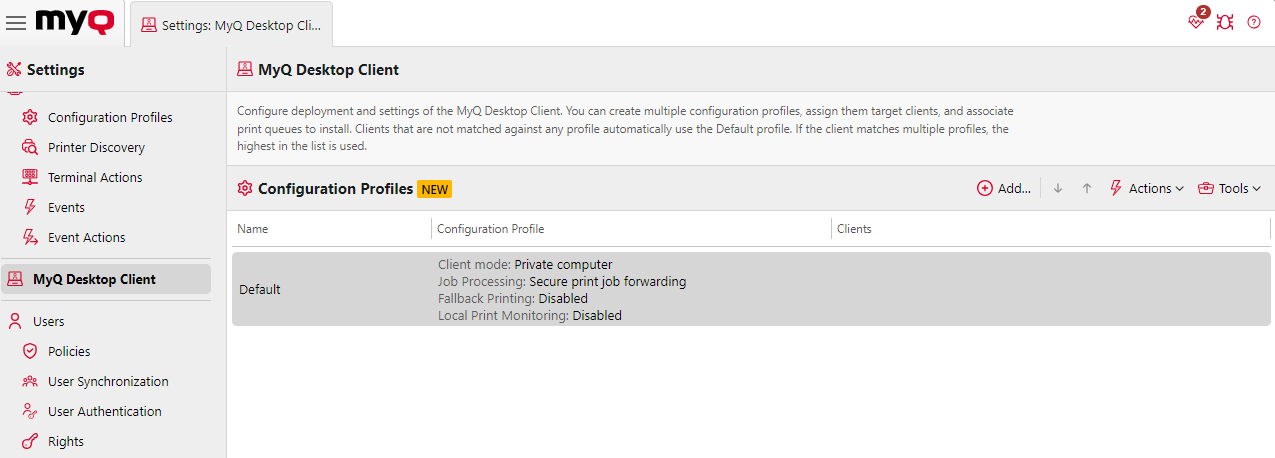
Crear un perfil de configuración para el cliente de escritorio
Ir a MyQ > Configuración > Cliente de escritorio MyQ, haga clic en Añadir en la sección Perfiles de configuración.
En el General tabulador introducir un Nombre para su perfil de configuración.
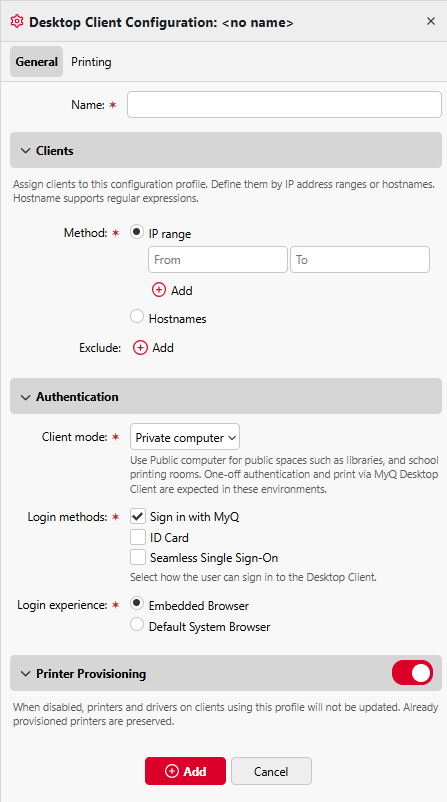
En el Clientes sección especifique a qué clientes se debe aplicar este perfil de configuración, ya sea utilizando un rango de IP o Expresiones regulares de nombres de hostTambién puede añadir exclusiones.
En el Autenticación seleccione una sección Modo cliente.
Modo privado: El cliente de escritorio ofrece un enfoque más flexible de autenticación y gestión de sesiones, reconociendo el nivel de confianza de un dispositivo personal o asignado.
Modo público: Diseñado teniendo en cuenta la seguridad de los dispositivos comunitarios, garantiza que los trabajos de impresión y las sesiones de usuario se gestionen de forma que se impida el acceso no autorizado.
Para obtener más información, consulte Public vs Private Mode.
En el Autenticación sección elija una adecuada Método de inicio de sesión:
Inicie sesión con MyQ
Tarjeta de identificación (requiere un lector de tarjetas en el dispositivo del usuario)
Inicio de sesión único sin interrupciones (El SSO sin interrupciones utiliza el inicio de sesión único de Microsoft Entra ID).
En el Autenticación sección, elija qué navegador utilizar para la autenticación del cliente:
Navegador integrado
Utilice el navegador integrado de la aplicación Desktop Client.Navegador predeterminado del sistema
Utilice el navegador predeterminado del sistema operativo del cliente.
Importante: Al utilizar el navegador predeterminado del sistema en clientes en modo público, el administrador debe asegurarse de que los datos del navegador y las cookies se borren después de cada sesión de usuario para evitar accesos no autorizados.
En Suministro de impresoras Elija entre habilitar o deshabilitar el aprovisionamiento de impresoras. Cuando está deshabilitado, las impresoras y los controladores de los clientes que utilizan este perfil no se actualizarán, lo que puede ser útil para evitar cambios no deseados, al tiempo que se conservan los anteriores.
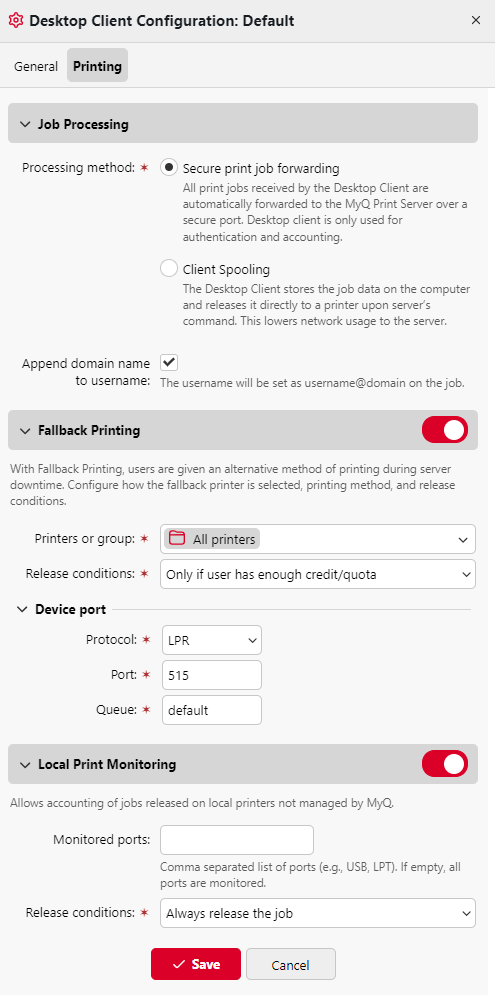
En el Impresión pestaña en el Procesamiento de trabajos seleccione una sección Método de procesamiento de:
Reenvío seguro de trabajos de impresión: Todos los trabajos de impresión recibidos por el cliente de escritorio se reenvían automáticamente al servidor de impresión MyQ a través de un puerto seguro. El cliente de escritorio solo se utiliza para la autenticación y la contabilidad.
Cola de impresión del clienteEl cliente de escritorio almacena los datos del trabajo en el ordenador y los envía directamente a una impresora cuando el servidor lo ordena. Esto reduce el uso de la red por parte del servidor.
Elija si desea Añadir nombre de dominio al nombre de usuarioSi está habilitado, el nombre de usuario se establecerá como nombre de usuario@dominio en el trabajo.
Habilitar o deshabilitar Fallback Printing, que permite ofrecer a los usuarios un método alternativo de impresión durante el tiempo de inactividad del servidor. Configure cómo se selecciona la impresora alternativa, el método de impresión y las condiciones de liberación.
Habilitar o deshabilitar Supervisión de impresión local, que permite contabilizar los trabajos enviados a impresoras locales no gestionadas por MyQ.
Supervisión de impresión local: Si está habilitado, se contabilizarán los trabajos en impresoras no gestionadas por el servidor MyQ.
Puertos supervisados: Introduzca los nombres de los puertos que desea supervisar, separados por comas (,). Puede utilizar '*para supervisar todos los puertos relacionados con el nombre (es decir: USB* para los puertos USB1, USB2, etc.). Deje el campo vacío para supervisar todos los puertos.
Condiciones de liberaciónSeleccione una de las opciones disponibles: Siempre libere el trabajo, Solo si el usuario tiene suficiente crédito/cuota., Solo si el servidor de impresión está en línea.
Haga clic Guardar, se crea su perfil de configuración y se aplica automáticamente a los clientes de escritorio de los clientes especificados.
Conéctese a un servidor central
También es posible conectar Desktop Client a un sitio a través de un servidor central.
Edite el nombre del instalador o el archivo de configuración como se ha descrito anteriormente para que coincida con la dirección y el puerto del servidor central.
Navegue hasta Sitios, Editar el sitio correspondiente e ingrese el rango de IP de los dispositivos que se conectarán a esta ubicación con Desktop Client (también es posible crear exclusiones).
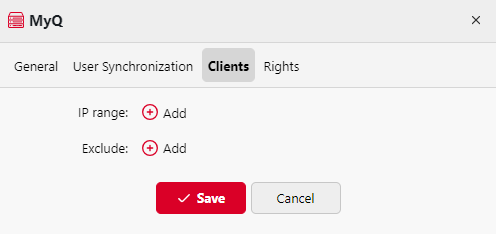
El cliente de escritorio se conectará ahora al servidor del sitio especificado.
.png)